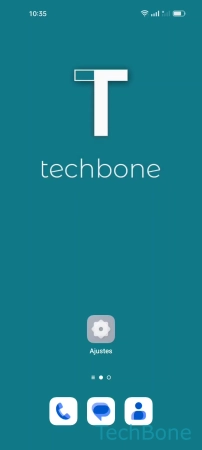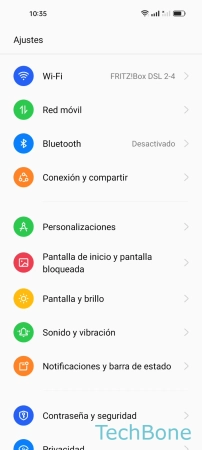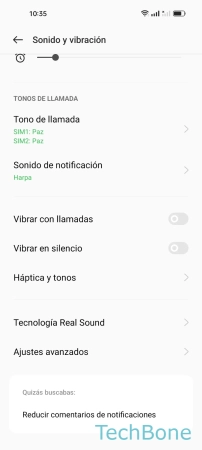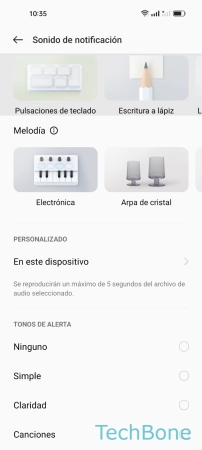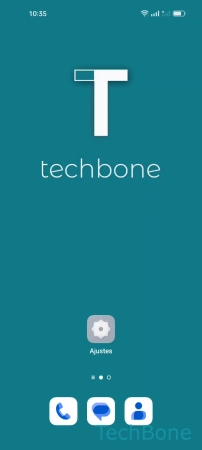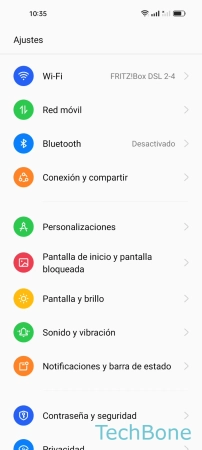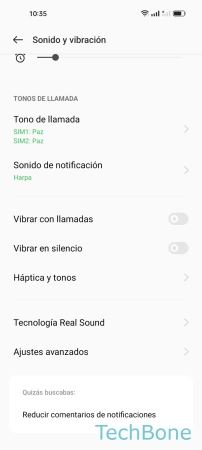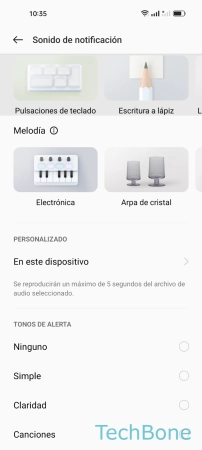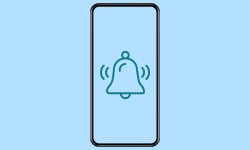Oppo - Cambiar el Sonido de Notificación
Para no perder los mensajes entrantes, el usuario puede cambiar el sonido de notificación en cualquier momento.
Escrito por Denny Krull · Última actualización el
El tono de notificación se reproduce para avisar de todos los mensajes o notificaciones de las distintas aplicaciones. A continuación mostramos cómo cambiar el tono de notificación o agregar propios tonos y sonidos.
No importa si se recibe notificaciones de mensajes (SMS), de servicios de mensajería como WhatsApp u otras aplicaciones de juegos, si una aplicación no tiene su propio tono de notificación, se reproduce el sonido de notificación predeterminado para indicarlo acústicamente. El móvil Oppo ya ofrece numerosos tonos y sonidos de notificación preinstalados que se pueden establecer en cualquier momento. Si los tonos predeterminados no satisfacen las necesidades o simplemente no le gustan al usuario, siempre puede poner un propio tono de notificación descargado o un propio sonido como archivo mp3 que se reproduce cada vez que se recibe una nueva notificación.
Sonido de Notificación
El móvil Oppo ofrece numerosos tonos de notificación preinstalados, como Simple, Crystal Clear, Harp, Twinkle o Nostalgic, que el usuario puede establecer en cualquier momento.
Nota: No se puede poner un tono de notificación para cada tarjeta SIM individual al usar doble SIM.
Sonido de Notificación Personalizado
Si los sonidos de notificación preinstalados no le gustan al usuario, también puede configurar su propio sonido de notificación en cualquier momento, que primero debe copiar/mover a la memoria interna del móvil Oppo.
Para esto, hay que mover el sonido o tono de notificación deseado como archivo mp3 a la carpeta "Tonos de llamada" o "Notificaciones" de la memoria del sistema y se establece como tono personalizado directamente en los ajustes de sonido y vibración.
Nota: En el móvil Oppo, sólo se reproducirán 5 segundos del sonido definido. Lamentablemente, no se puede ampliar la duración.
Preguntas más frecuentes (FAQ)
¿Cómo cambiar el sonido de notificación?
La selección de sonidos de notificación predefinidos puede realizarse a través de los ajustes de sonido y vibración, para los que hay preinstalados numerosos tonos, melodías o sonidos de alarma.
¿Cómo poner un tono de notificación personalizado?
El tono o sonido de notificación deseado debe copiarse primero a la memoria interna del dispositivo Oppo para que luego pueda ser establecido como tono de notificación personalizado en los ajustes de Sonido y Vibración.
¿Cómo desactivar el tono de notificación?
Para desactivar el sonido de notificación para todo el sistema y que no se reproduzcan sonidos al recibir mensajes o notificaciones de aplicaciones, hay que establecer la opción "Ninguno" en la selección de sonido de notificación.
¿Cómo añadir sonidos de notificación?
Se puede establecer propios tonos de notificación después de copiar un tono o sonido a la memoria interna del dispositivo Oppo. Normalmente no importa si el tono se encuentra en una carpeta, ya que se busca automáticamente todos los tonos disponibles. Para tener una visión general en la estructura de carpetas, recomendamos mover los propios mp3 como tono de notificación a la carpeta "Tonos de llamada" o "Notificaciones".